
时间:2022-08-05 编辑:路过的假面骑士
用户们在使用PPT制作演讲文档时,可以添加图片及视频来丰富PPT的内容,使用户们制作的PPT更加精美。但很多小伙伴不知道如何为PPT添加视频,接下来就让小编为你详细讲解一下,希望能够对你带来帮助!
1、首先打开ppt,点击顶部的插入”选项。
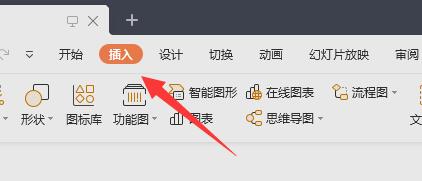
2、接着点击视频”功能,选择嵌入本地视频”。
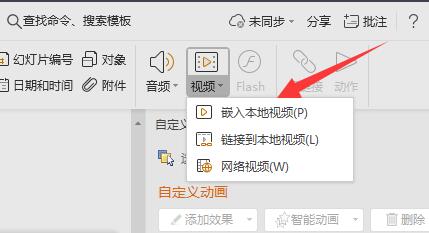
3、然后在电脑里找到想要添加的视频,点击打开”即可添加。
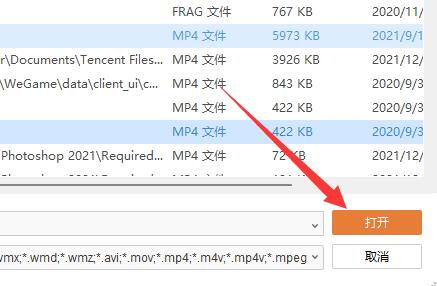
4、添加完成后,还能预览播放或调节尺寸等设置。
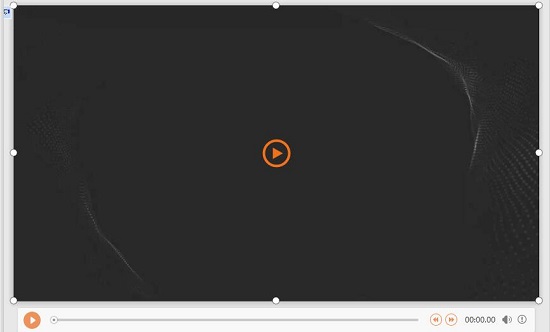
这里有免费的游戏资讯和软件教程,还有海量的app下载,关注软件爱好者,精彩不容错过!
PPT编辑制作软件为小伙伴们提供了非常多优质的PPT模板,同时提供了非常多功能强大的制作工具,轻轻松松就可以制作出优秀的PPT,在这里游戏爱好者小编给大家整理了一份《ppt编辑制作软件大全》,为小伙伴们提供最实用的ppt编辑制作软件以及最优质的服务。
PPT演示文稿的设计要考究的内容元素众多,实际上用户接触最多的就是图像文本或者音频视频资源的多层次组合,有需要的也可以接入外部的超链接去跳转验证目前引用内容的真实性,这样用户入手处理的效果就会十分直观呈现在各位的眼前,达成美观又数据充足的目的。